13 vấn đề bảo trì WordPress quan trọng CẦN thực hiện thường xuyên
Bạn đã bao giờ tự hỏi những nhiệm vụ bảo trì WordPress nào bạn nên thực hiện thường xuyên chưa? Sau khi bắt đầu một blog , thường người dùng không thực hiện kiểm tra bảo trì trừ khi có gì đó bị hỏng. Bằng cách chạy các tác vụ bảo trì thường xuyên, bạn có thể đảm bảo rằng trang web WordPress của bạn luôn hoạt động tốt nhất. Trong bài viết này, chúng tôi sẽ chia sẻ 13 nhiệm vụ bảo trì WordPress quan trọng để thực hiện thường xuyên và cách thực hiện từng nhiệm vụ.
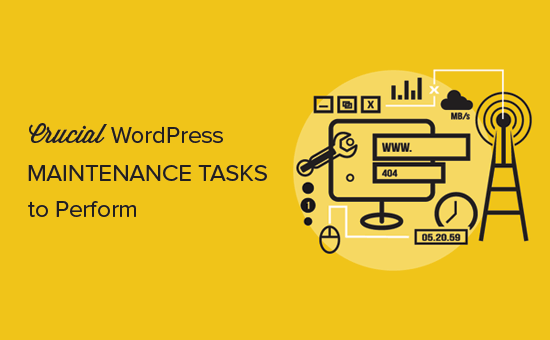
Tại sao và khi nào thực hiện các nhiệm vụ bảo trì WordPress
Trang web WordPress của bạn là một hệ thống mạnh mẽ được tạo thành từ nhiều phần. Điều này bao gồm lưu trữ WordPress của bạn , chính phần mềm WordPress, plugin và chủ đề.
Trên hết, bạn thêm nội dung của riêng bạn bằng văn bản và hình ảnh. Cùng nhau, tất cả chúng tạo nên một trang web được khách truy cập và khách hàng của bạn yêu thích.
Tuy nhiên, hệ thống này cần được chăm sóc để đảm bảo hiệu suất tối ưu. Có một vài nhiệm vụ bảo trì đơn giản mà bạn có thể thực hiện một cách thường xuyên để đảm bảo rằng trang web của bạn hoạt động tốt nhất.
Tần suất bạn nên thực hiện các nhiệm vụ bảo trì WordPress?
Nếu bạn điều hành một trang web bận rộn với nhiều lưu lượng truy cập, thì cứ sau ba tháng. Đối với các trang web nhỏ hơn có lưu lượng truy cập và nội dung thấp, bạn cần thực hiện các nhiệm vụ bảo trì này sáu tháng một lần.
Bây giờ đang được nói, chúng ta hãy xem các nhiệm vụ bảo trì WordPress thiết yếu bạn cần thực hiện và cách thực hiện chúng.
1. Thay đổi tất cả mật khẩu WordPress của bạn
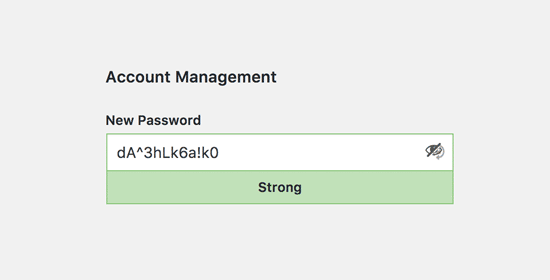
Mật khẩu là bảo vệ đầu tiên của bạn chống lại truy cập trái phép vào trang web của bạn. Bạn phải luôn sử dụng mật khẩu độc đáo mạnh mẽ cho tất cả các tài khoản trực tuyến của mình, bao gồm trang web WordPress, tài khoản FTP và cơ sở dữ liệu.
Tuy nhiên, ngay cả khi bạn đang sử dụng mật khẩu mạnh và chúng bị xâm phạm, thì có thể bạn thậm chí sẽ không nhận ra điều đó.
Đó là lý do tại sao các chuyên gia bảo mật WordPress khuyên bạn nên thay đổi mật khẩu WordPress thường xuyên. Điều này bao gồm mật khẩu cho khu vực quản trị WordPress , tài khoản FTP hoặc SSH và mật khẩu cơ sở dữ liệu WordPress của bạn.
Để biết thêm chi tiết về chủ đề này, hãy xem hướng dẫn cho người mới bắt đầu của chúng tôi về cách quản lý mật khẩu cho người dùng WordPress.
2. Tạo một bản sao lưu hoàn chỉnh của trang web của bạn

Sao lưu là một trong những công cụ WordPress quan trọng nhất trong kho vũ khí của bạn. Có rất nhiều plugin sao lưu WordPress tuyệt vời có thể giúp bạn tự động hóa hoàn toàn quá trình sao lưu WordPress.
Tuy nhiên, đôi khi giải pháp sao lưu của bạn có thể đột nhiên ngừng hoạt động mà bạn không hề hay biết.
Thỉnh thoảng, bạn cần chạy thủ công plugin sao lưu của mình để tạo bản sao lưu hoàn chỉnh cho trang web của mình. Sau khi chạy bản sao lưu, bạn cần xác minh rằng các tệp sao lưu của bạn được lưu trữ đúng cách tại vị trí từ xa bạn chọn (Dropbox, Google Drive, v.v.).
3. Kiểm tra và cập nhật tất cả các tệp WordPress

WordPress đi kèm với một hệ thống tích hợp để quản lý các bản cập nhật cho lõi, plugin và chủ đề của WordPress. Bạn nên luôn luôn sử dụng phiên bản mới nhất của WordPress và luôn cập nhật tất cả các plugin và chủ đề của bạn.
Tuy nhiên, có một số tình huống khi bạn có thể bỏ lỡ một bản cập nhật. Ví dụ: khi giấy phép cao cấp của plugin hoặc chủ đề hết hạn và không thể kiểm tra cập nhật.
Chuyển đến trang Cập nhật WordPress để kiểm tra cập nhật thủ công. Xem lại tất cả các plugin và chủ đề đã cài đặt của bạn để đảm bảo rằng chúng đang chạy phiên bản mới nhất.
4. Kiểm tra và xóa bình luận spam

Nếu bạn đang sử dụng Akismet để chống spam nhận xét trong WordPress , thì nó sẽ tự động giữ thư rác khỏi hàng đợi kiểm duyệt nhận xét của bạn .
Tuy nhiên, đôi khi Akismet có thể sẽ đánh dấu một bình luận hợp pháp là thư rác. Thỉnh thoảng, bạn cần xem nhanh các bình luận spam để đảm bảo rằng không có bình luận thực sự nào được đánh dấu không chính xác là spam.
Khi bạn đã hoàn tất, bạn có thể xóa tất cả các bình luận spam khỏi trang web của mình một cách an toàn. Nếu bạn có hàng ngàn bình luận spam, thì bạn nên sử dụng phương pháp này để xóa hàng loạt tất cả các bình luận spam trong WordPress.
Nó không nhất thiết phải cải thiện hiệu suất, nhưng nó sẽ đảm bảo rằng bạn không bỏ lỡ những bình luận chân thực.
5. Kiểm tra tất cả các hình thức WordPress của bạn

Các plugin xây dựng biểu mẫu WordPress như WPForms giúp dễ dàng tạo các biểu mẫu đẹp trên trang web của bạn.
Tuy nhiên do cấu hình sai trên máy chủ lưu trữ WordPress hoặc nhà cung cấp dịch vụ email của bạn, đôi khi các hình thức này có thể đột nhiên ngừng gửi email.
Bạn cần kiểm tra tất cả các biểu mẫu trên trang web của bạn để đảm bảo rằng chúng hoạt động tốt. Nếu một biểu mẫu không hoạt động, hãy xem hướng dẫn của chúng tôi về cách khắc phục sự cố WordPress không gửi email .
6. Tối ưu hóa cơ sở dữ liệu WordPress của bạn

WordPress lưu trữ hầu hết dữ liệu trong cơ sở dữ liệu WordPress của bạn. Nó chứa tất cả nội dung, bình luận, người dùng và cài đặt của bạn.
Tuy nhiên, làm thêm giờ cơ sở dữ liệu của bạn có thể thu thập rất nhiều dữ liệu không cần thiết. Điều này làm tăng kích thước sao lưu WordPress của bạn, điều này có thể ảnh hưởng đến việc tải lên, tải xuống và khôi phục các bản sao lưu.
Tối ưu hóa cơ sở dữ liệu WordPress của bạn cho phép bạn dọn dẹp sự lộn xộn, bảng chống phân mảnh và cải thiện hiệu suất cơ sở dữ liệu.
Để biết hướng dẫn từng bước, hãy xem hướng dẫn của chúng tôi về cách tối ưu hóa cơ sở dữ liệu WordPress của bạn chỉ bằng một cú nhấp chuột
7. Chạy thử nghiệm hiệu suất

Nhiều người dùng tối ưu hóa hiệu suất WordPress của họ khi lần đầu tiên bắt đầu và sau đó quên nó. Trong khi đó, bạn tiếp tục thêm nội dung mới, cài đặt các plugin mới hoặc thậm chí có thể thay đổi chủ đề của bạn. Tất cả chúng có thể ảnh hưởng đến hiệu suất của trang web WordPress của bạn.
Các trang web nhanh hơn không chỉ tốt cho trải nghiệm người dùng, mà còn cải thiện hiệu suất trang web của bạn trên các công cụ tìm kiếm. Đây là lý do tại sao bạn cần thường xuyên thực hiện đánh giá hiệu suất kỹ lưỡng của trang web của bạn.
Khi xem xét hiệu suất trang web của bạn, đừng chỉ giới hạn nó để cải thiện trang chủ của bạn. Đồng thời kiểm tra nội dung phổ biến nhất của bạn và tất cả các trang quan trọng của bạn.
Để có kết quả tốt nhất, hãy làm theo hướng dẫn từng bước của chúng tôi để tăng tốc độ và hiệu suất WordPress .
8. Tìm và sửa lỗi 404

Khi người dùng yêu cầu một trang không tồn tại trên trang web của bạn, thì WordPress sẽ hiển thị cho họ một trang lỗi 404 .
Lỗi 404 xảy ra do người dùng nhập sai địa chỉ là bình thường và không có gì phải lo lắng. Tuy nhiên, lỗi 404 xảy ra do một trang không còn khả dụng có thể gây ra trải nghiệm xấu cho người dùng.
Nếu bạn chưa theo dõi các trang lỗi 404, thì hãy xem hướng dẫn của chúng tôi về cách dễ dàng theo dõi các trang lỗi 404 trong WordPress và chuyển hướng chúng .
9. Tìm và sửa các liên kết bị hỏng

Khi trang web của bạn phát triển, bạn sẽ nhận ra rằng một số trang web bên ngoài mà bạn liên kết đến trong các bài viết cũ của bạn không còn tồn tại nữa. Một số có thể đã di chuyển đến địa điểm mới, trong khi những người khác có thể biến mất.
Vấn đề liên kết bị hỏng không chỉ giới hạn ở các liên kết bên ngoài. Bạn có thể vô tình thêm hình ảnh bị hỏng, liên kết được định dạng kém hoặc sai chính tả các liên kết của riêng bạn. Điều này gây ra trải nghiệm người dùng xấu và ảnh hưởng đến tỷ lệ thoát trang và lượt xem trang của bạn .
Bạn cần kiểm tra trang web của bạn để biết các liên kết bị hỏng như là một phần của thói quen bảo trì WordPress của bạn. Để được hướng dẫn, hãy xem hướng dẫn của chúng tôi về cách tìm và sửa các liên kết bị hỏng trong WordPress .
10. Thực hiện kiểm toán nội dung và SEO kỹ lưỡng

Điều tiếp theo bạn cần đưa vào trong các nhiệm vụ bảo trì thường xuyên của mình là xem xét kỹ lưỡng nội dung của bạn. Đây là nơi chứa dữ liệu từ Google Search Console và Google Analytics .
Google Analytics cho bạn biết khách truy cập của bạn đến từ đâu và họ đang làm gì trên trang web của bạn. Dữ liệu này cho phép bạn khám phá nội dung trên trang web của mình nơi người dùng đang đến nhưng không chuyển đổi thành khách hàng hoặc người đăng ký .
Google Search Console hiển thị cho bạn Search Analytics giúp bạn tìm các từ khóa tìm kiếm nơi trang web của bạn xuất hiện trong kết quả. Bạn có thể sắp xếp nó để hiển thị cho bạn các từ khóa mà trang web của bạn có thể dễ dàng xếp hạng cao hơn bằng cách cập nhật các bài viết đó.

Nếu bạn đang sử dụng Yoast SEO , thì bạn có thể đặt các từ khóa cụ thể làm từ khóa trọng tâm và nó sẽ phân tích nội dung của bạn cho từ khóa đó.
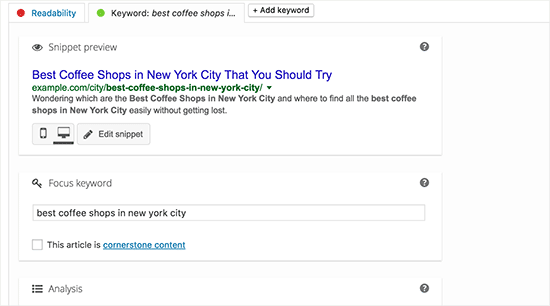
Ngay cả với điểm SEO xuất sắc, bạn vẫn có thể cải thiện nội dung hơn nữa bằng cách thêm thông tin, hình ảnh mới và liên kết với nó từ các trang khác trên trang web của bạn.
Để biết thêm mẹo SEO, hãy làm theo hướng dẫn từng bước cuối cùng của WordPress dành cho người mới bắt đầu.
11. Tối ưu hóa hình ảnh trên trang web WordPress của bạn

Hình ảnh mất nhiều thời gian hơn để tải do đó chúng làm giảm tốc độ tải trang của bạn. Một số trong số họ sẽ khám phá trong quá trình kiểm tra hiệu suất của trang web của bạn.
Tuy nhiên, bạn chắc chắn sẽ bỏ lỡ những người trong các bài viết ít phổ biến của bạn. Nếu bạn điều hành một trang web WordPress đa tác giả, thì một số tác giả của bạn có thể không cẩn thận về kích thước hình ảnh như bạn.
Thêm đánh giá thư viện phương tiện và hình ảnh vào danh sách kiểm tra bảo trì WordPress của bạn, cho phép bạn luôn đứng đầu vấn đề. Bạn có thể thực hiện kiểm tra này để tìm ra hình ảnh có thể giảm kích thước hoặc hình ảnh quá lớn.
Để biết thêm thông tin, hãy xem hướng dẫn của chúng tôi về cách lưu hình ảnh được tối ưu hóa cho Web .
12. Xem lại Nhật ký bảo mật WordPress

Một số người dùng WordPress không nhận ra rằng trang web của họ đang bị tấn công cho đến khi nó chậm lại hoặc thứ hạng tìm kiếm của họ giảm xuống.
Chúng tôi đã đề cập đến một số biện pháp phòng ngừa bảo mật như thay đổi mật khẩu và tạo bản sao lưu thủ công như các biện pháp chủ động. Bạn cũng cần xem lại nhật ký truy cập và lỗi của trang để xem bạn có thể tìm thấy bất kỳ hoạt động bất thường nào trên trang của mình không.
Chúng tôi cũng khuyên bạn nên sử dụng Sucuri . Đây là một công ty bảo mật trang web cung cấp tường lửa trang web để bảo vệ trang web của bạn chống lại các mối đe dọa phổ biến.
Để kiểm tra bảo mật hoàn toàn trang web WordPress của bạn, hãy làm theo các hướng dẫn trong từng bước hướng dẫn bảo mật WordPress cuối cùng của chúng tôi .
13. Khắc phục sự cố Nhiệm vụ bảo trì

Hầu hết các tác vụ bảo trì WordPress khá vô hại và sẽ không ảnh hưởng đến hoạt động bình thường của trang web của bạn. Tuy nhiên, một số có thể làm chậm trang web của bạn, như kiểm tra các liên kết bị hỏng hoặc chạy plugin tối ưu hóa hình ảnh .
Nếu bạn điều hành một trang dàn , thì bạn có thể thực hiện các nhiệm vụ bảo trì của mình trên trang dàn của bạn và sau đó đẩy chúng trực tiếp.
Tuy nhiên, hầu hết người dùng không chạy một trang web dàn dựng. Trong trường hợp đó, bạn sẽ phải mong đợi một trang web chậm tạm thời và một số lỗi không mong muốn.
Một cách để giải quyết vấn đề này là đưa trang web WordPress của bạn vào chế độ bảo trì . Ngoài ra, bạn có thể thực hiện các tác vụ này khi web có lưu lượng thấp.

